Hogyan hozzunk létre és használjon virtuális merevlemez

Hozzon létre egy virtuális merevlemez - az egyik műveleteket, amelyek minden felhasználó számára elérhető a Windows. A szabad hely a merevlemezen, akkor létrehozhat egy külön kötet, felruházva ugyanazokat a funkciókat, mint az eredeti (fizikai) HDD.
Hozzon létre egy virtuális merevlemez
A Windows operációs rendszer egy segédprogram „Disk Management”. Működik az összes csatlakoztatott számítógép vagy laptop merevlemez. Segítségével a különböző műveleteket, beleértve a HDD, hogy hozzon létre egy virtuális, amely része a fizikai lemez.
- Indítsa el a "Run" Win + R gombokat párbeszéd. A mezőbe írja be diskmgmt.msc.
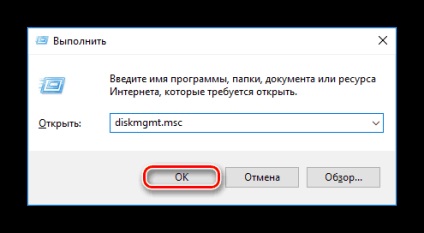
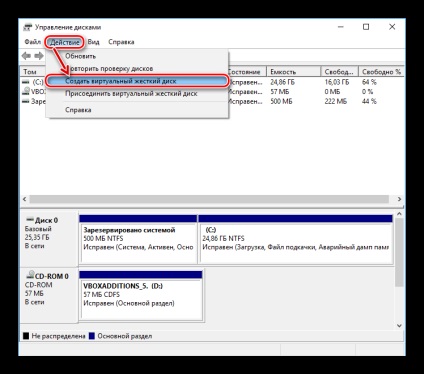
- elhelyezkedés
Adja meg a helyet, ahol a virtuális merevlemez tárolja. Ez lehet egy asztali vagy bármely más mappa. A kiválasztásnál a tárhelyet is regisztrálnia kell a jövőben a meghajtó neve.
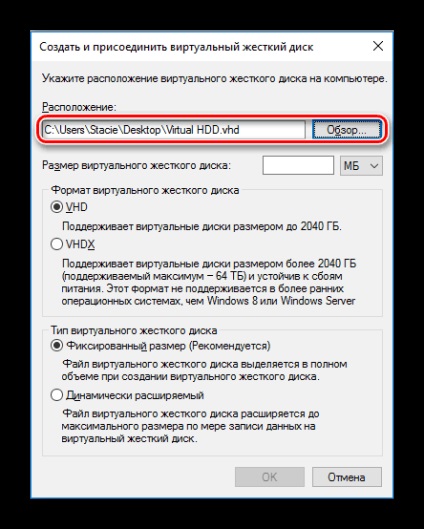
A lemez jön létre egy fájlt.
Írja be a kívánt méretet kiválasztani, hogy hozzon létre egy virtuális merevlemez. Ez lehet a három megabyte több gigabájt.
Méretétől függően és beállítja a formátum: VHD és VHDX. VHDX nem működik a Windows 7 és a korábbi, így a régebbi Windows-verziók ilyen kiigazítás nem.
Részletek a méret választás van írva alá minden egyes tétel. De általában, virtuális lemezek jönnek létre akár 2 TB, így VHDX keveset használt között hétköznapi felhasználók számára.
Alapértelmezésben a legjobb megoldás - „Fixed size”. de ha nem tudja, mit kell tenni, majd a „dinamikusan növekvő”.
A második lehetőség a releváns ilyen alkalommal, amikor félsz kiosztani túl sok helyet, ami később lesz üres, vagy túl kevés, majd hová felvenni a fájlokat.
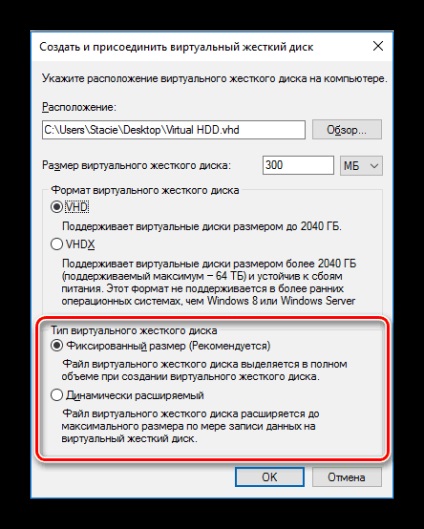
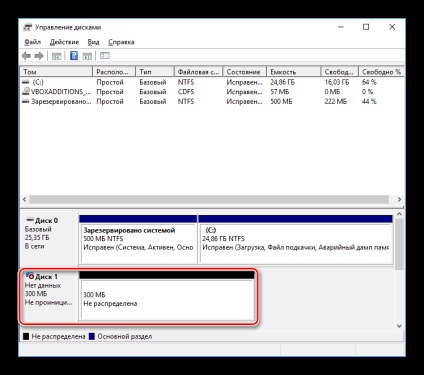
De ez még mindig nem lehet használni - pre-meghajtó inicializálása. Ahhoz, hogy megtanulják, hogyan kell ezt csinálni, már említett másik cikkben.
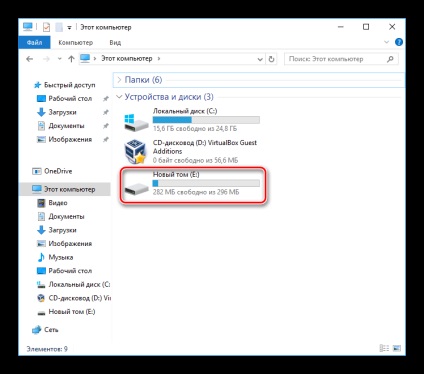
Ezen felül, akkor végre autorun.
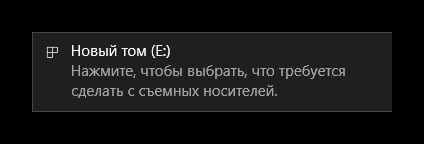
A virtuális HDD
Használja a virtuális meghajtót, akkor ugyanúgy, mint a normál meghajtót. Lehetőség van, hogy mozog a különböző dokumentumokat és fájlokat, és helyezzen be egy másik operációs rendszer, például az Ubuntu.
Másik előnye a virtuális meghajtót, hogy átvihető egy másik számítógépre, mivel ez egy szabályos kiterjesztésű fájl. Így lehet osztani, és ossza készített lemezek.
beállíthatja a HDD-t a segédprogram „Disk Management”.
- Nyissa meg a „Disk Management” meghatározott módon az elején ezt a cikket.
- Kattintson az „Action”. kattintson a „Csatlakozás egy virtuális merevlemez.”
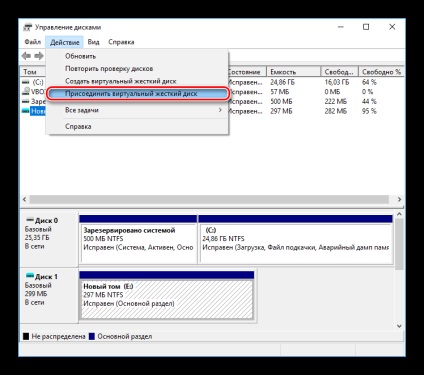
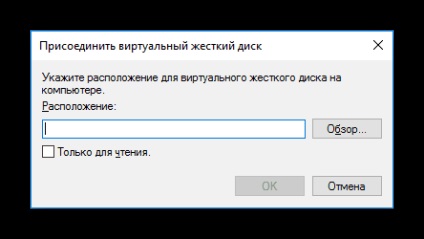
Most, hogy tudjuk, hogyan kell létrehozni egy virtuális merevlemez, és élvezze őket. Persze, ez egy kényelmes módja, hogy megszervezze a tároló és a mozgás a fájlok.
Örömünkre szolgál, hogy képes, hogy segítsen megoldani a problémát.
Viszont, ha segíthet is. még egy kicsit.